Detaljeret instruktioner er i Brugerguiden.
[. . . ] MFC-9880
BRUGSVEJLEDNING
DETTE UDSTYR ER KONSTRUERET TIL AT FUNGERE MED EN TOTRÅDS ANALOG LINJE FRA ET OFFENTLIGT TELEFONNET MONTERET MED DET RELEVANTE STIK.
i
ii
EC overensstemmelseserklæring under R & TTE Direktivet
Producent Brother Industries Ltd. , 15-1, Naeshiro-cho, Mizuho-ku, Nagoya 467-8561, Japan Produktionsanlæg Brother Corporation (Asia) Ltd. , Brother Buji Nan Ling Factory, Golden Garden Ind. , Nan Ling Village, Buji, Rong Gang, Shenzen, China Erklærer hermed at: Produktbeskrivelse Type Modelnavn : Faxmaskiner : Gruppe 3 Laser : MFC-9880
Er i overensstemmelse med bestemmelserne i R & TTE Direktivet (1999/5/EF) og vi erklærer at følgende standarder er overholdt: Sikkerhed : EN60950:1992 + A1:1993 + A2:1993 + A3:1995 + A4:1997 + A11:1997 EMC : EN55022:1998 Klasse B EN55024:1998 EN61000-3-2:1995 + A1:1998 + A2:1998 EN61000-3-3:1995
Året for første påhæftning af CE-mærket: 2001 Udstedt af Dato Sted : Brother Industries, Ltd. : 18 juli 2001 : Nagoya, Japan
iii
Sådan bruges denne brugsvejledning
Tak fordi du valgte at købe en Brother maskine. Denne maskine er konstrueret til at være enkel at bruge med promptord på LCD-skærmen, der hjælper dig gennem funktionerne. Men du vil kunne udnytte maskinen til fulde ved at bruge nogle minutter på at læse denne vejledning igennem.
Derudover har maskinen en Rapport tast. [. . . ] Enhedens funktioner
74
Kapitel 12
Print Udskriftskvalitet
Opløsning
Du kan ændre opløsningen på følgende måde: N 300 dpi N 600 dpi
Tonerbesparelse
Du kan spare på driftsomkostningerne ved at tænde for tonerbesparelse, Tonerbesparelse, som reducerer udskriftstætheden.
Udskriftsindstillinger (gælder kun Windows® 95/98/98SE/Me brugere)
Udskriftsindstillinger bruges til at optimere udskriftens kvalitet for den type dokument, der udskrives (foto, grafik eller scannede billeder). Når du vælger Automatisk (anbefales), udskriver printeren automatisk med de bedst egnede udskriftsindstillinger. Når udskriftsindstillingerne er sat til Manuel, kan du ændre lysstyrken, kontrasten og grafikkvaliteten: Lysstyrke, Kontrast og Grafik-kvalitet manuelt.
Duplex-udskrivning
Når du vælger ikonen, Duplex-udskrivning, vises de forhåndenværende Manuel dupleks funktioner.
PRINTER/SCANNER
Manual Duplex
Afkryds Manuel dupleks rubrikken, og der er seks typer duplex-retninger til rådighed for hver retning. I denne tilstand udskriver maskinen alle siderne med lige numre først. Derpå stander printerdriveren og viser en instruktion om at sætte papiret i igen. Når du klikker på OK udskrives siderne med ulige numre.
Indbindingsforskydning
Når du afkrydser Indbindingsmargen rubrikken, kan du angive forskydningsværdien for indbindingssiden i tommer eller millimeter (0 8 tommer) [0 203. 2 mm].
Printerdriver-indstillinger (gælder kun Windows®)
75
Vandmærke
Du kan placere et logo eller en tekst i dokumentet som et vandmærke ved at bruge en bitmapfil som din kildefil eller vælge en af de allerede indstillede vandmærker.
Udskriv vandmærket
Funktionen Udskriv vandmærke tilbyder følgende udskrivningsvalg: På alle sider Kun på første side Fra anden side Brugerdefineret
I baggrunden
Med funktionen I baggrunden afkrydset udskrives vandmærket bag dit dokument på siden. Hvis denne funktion ikke er afkrydset, udskrives vandmærket oven på dit dokument. Du kan ændre størrelsen og placering af vandmærket på siden ved at vælge vandmærket og klikke på Rediger knappen. Hvis du ønsker at tilføje et nyt vandmærke, skal du klikke på Ny knappen og vælge Tekst eller Bitmap fra Vandmærkestil.
Vandmærketekst
Indtast din Vandmærketekst i tekstboksen, og vælg Skrifttype, Størrelse, Lyshed og Stil.
76
Kapitel 12
Vandmærke-bitmap
Indtast filnavn og adresse på dit bitmap-billede i Filer boksen eller Gennemse for filadressen. Du kan også indstille skaleringsstørrelsen på billedet.
Position
Positionsindstillingerne tilbyder kontrol med, hvor vandmærket kan placeres på siden.
Sideopstilling
Du kan ændre udskrivningsstørrelsen for dokumentet med Tilpasning funktionen.
PRINTER/SCANNER
1. Afkryds Fra hvis du ønsker at udskrive dokumentet som det vises på skærmen. Afkryds Tilpas til papirstørrelsen, hvis dokumentet har en usædvanlig størrelse, eller hvis du kun har standard størrelse papir. Afkryds Fri feltet, hvis du ønsker at reducere eller forstørre udskriften. Du kan også bruge Spejlvendt udskrift eller Udskrift på bagside funktionernen til sideopstillingen.
Printerdriver-indstillinger (gælder kun Windows®)
77
Enhedsindstillinger
Indstil en af følgende printer-funktioner: · Kvik Print Setup · Administrator (gælder kun Windows® 95/98/98SE/Me brugere) · Udskriv dato og -tidspunkt
Hurtigopsætning
Hurtigopsætningfunktionen, Kvik Print Setup lader dig hurtigt vælge driverindstillingerne. Du kan se indstillingerne ved ganske enkelt at klikke på museknappen på opgaveliniens ikon. Denne funktion kan indstilles til Til eller Fra fra afsnittet om enhedsindstillinger (Device Options).
78
Kapitel 12
Administrator (gælder kun Windows® 95/98/98SE/Me brugere)
Hvis du vælger administrator, giver det dig mulighed for at låse for Kopiering, Skalering og Vandmærke funktionerne og beskytte låsen med et Adgangskode.
Noter dit password og opbevar det på et sikkert sted til senere brug. Hvis du glemmer dit password, kan du ikke åbne disse indstillinger.
PRINTER/SCANNER
Printerdriver-indstillinger (gælder kun Windows®)
79
Udskriv dato & klokkeslæt
Når funktionen Udskriv dato og -tidspunkt er aktiveret, udskrives dato og klokkeslæt, som det vises på dit systemur, automatisk på dokumentet.
Klik på Indstilling knappen for at ændre Dato & klokkeslæt, Format, Placering og Skrifttype. Hvis du ønsker en baggrund for dato og klokkeslæt, skal du vælge Ugennemsigtig. Når Ugennemsigtig vælges, kan du indstille Lyshed for dato og klokkeslætbaggrunden ved at ændre procentdelen.
Den dato og det klokkeslæt, der angives i udvalgsboksen, repræsenterer det format, der vil blive udskrevet. Faktiske dato og klokkeslæt, der udskrives på dit dokument hentes automatisk fra indstillingen på din computer.
Fanen Tilbehør
Fanen, Tilbehør, omfatter indstillingerne for konfiguration af printerdriveren for, hvilken størrelse papir, der bruges til hver papirkilde. Denne fane installerer alle ekstra indstillinger i driver indstillingerne.
Papirkildeindstilling
Du kan konfigurere papirstørrelsen for hver enkelt papirkilde, fremhæve kilden fra listen Papirkildeindstilling. Vælg Papirstørrelse fra rullegardin´boksen, og klik på Opdatér. [. . . ] 19 SKIFT TONER . . . . . . . . . . . . . . . . . . . . . . . . . . . 135, 148 SKIFT TROMLE NU . . . . . . . . . . . . . . . . . 135, 152 Skrivetæthed . . . . . . . . . . . . . . . . . . . . . . . . . . . . . . . . . . . . . . . . . . 32 Søgning . . . . . . . . . . . . . . . . . . . . . . . . . . . . . . . . . . . . . . . . . . . [. . . ]

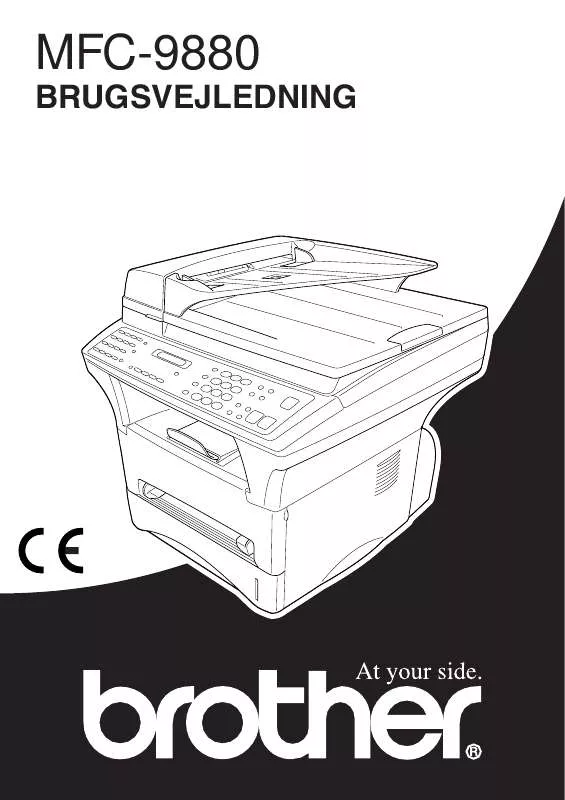
 BROTHER MFC-9880 SETUP GUIDE (666 ko)
BROTHER MFC-9880 SETUP GUIDE (666 ko)
 BROTHER MFC-9880 QUICK SETUP GUIDE (666 ko)
BROTHER MFC-9880 QUICK SETUP GUIDE (666 ko)
 BROTHER MFC-9880 QUICK SETUP GUIDE FOR WINDOWS XP (1023 ko)
BROTHER MFC-9880 QUICK SETUP GUIDE FOR WINDOWS XP (1023 ko)
 BROTHER MFC-9880 (3707 ko)
BROTHER MFC-9880 (3707 ko)
 BROTHER MFC-9880 SETUP GUIDE (639 ko)
BROTHER MFC-9880 SETUP GUIDE (639 ko)
 BROTHER MFC-9880 QUICK SETUP GUIDE (639 ko)
BROTHER MFC-9880 QUICK SETUP GUIDE (639 ko)
 BROTHER MFC-9880 QUICK SETUP GUIDE FOR WINDOWS XP (557 ko)
BROTHER MFC-9880 QUICK SETUP GUIDE FOR WINDOWS XP (557 ko)
